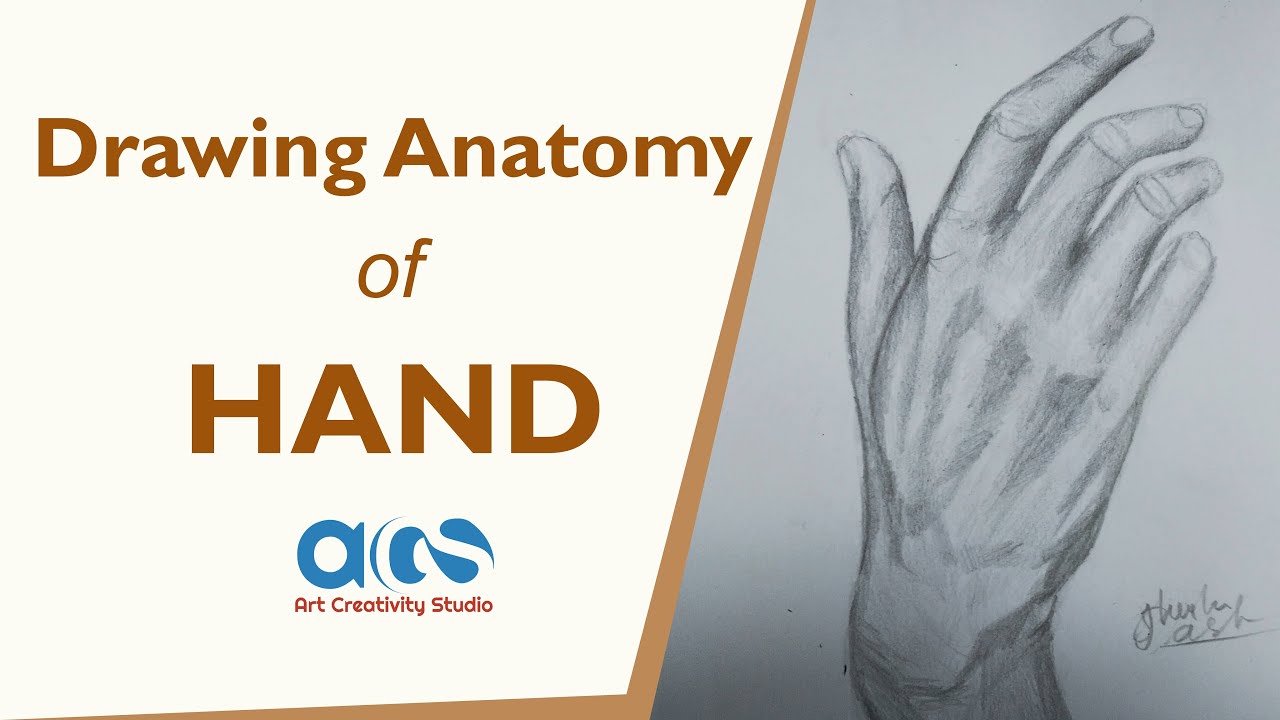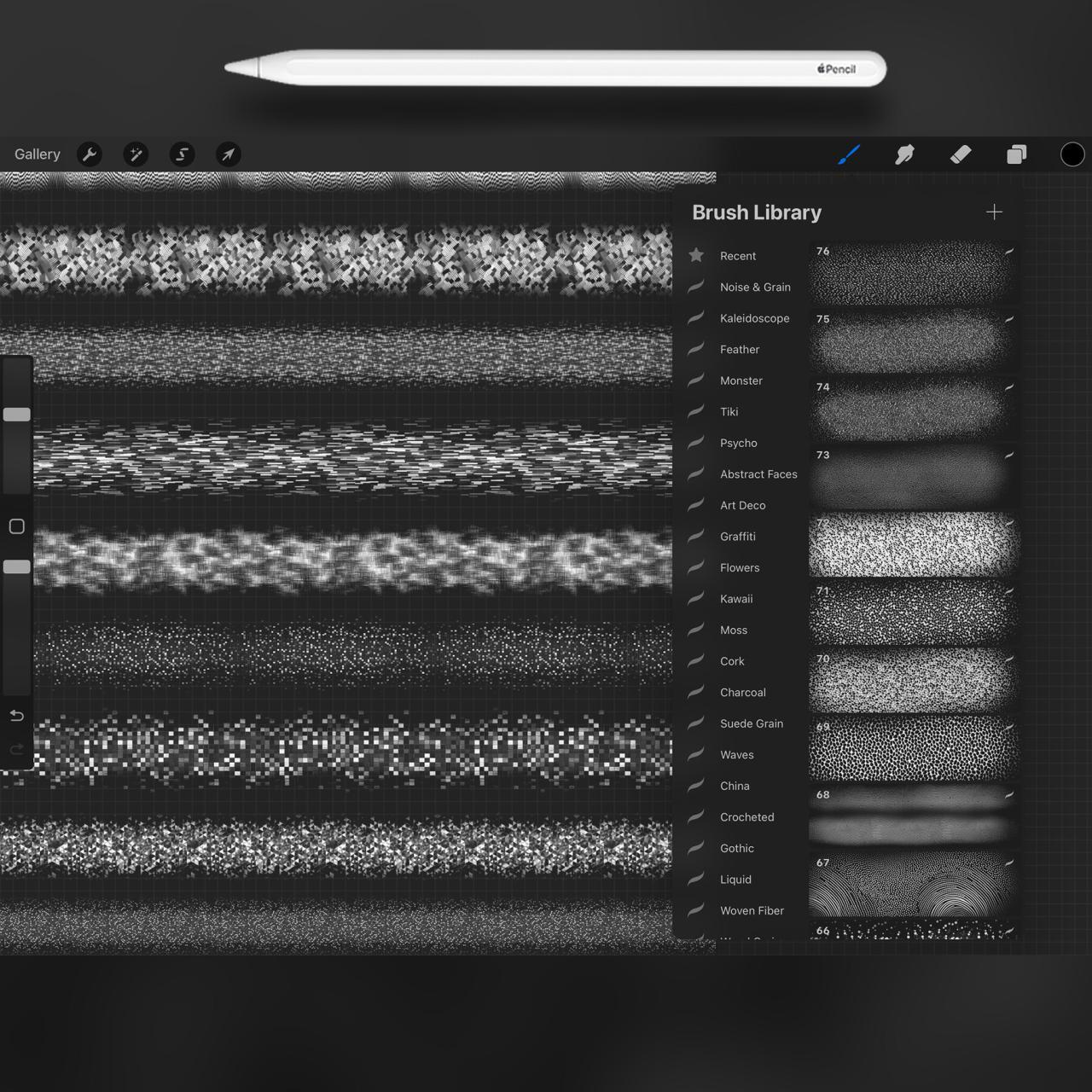Menguasai teknik blending warna yang bersih di Krita bisa sangat meningkatkan kualitas karya digital. Dengan pemahaman dasar dan penggunaan fitur yang tepat, hasil lukisanmu akan tampak lebih halus dan profesional tanpa efek kotor yang mengganggu.
Dasar-dasar Warna dan Campuran Warna
Dalam dunia digital painting, memahami bagaimana warna berinteraksi dan bercampur sangat penting agar hasil karya tampak halus dan natural. Krita, sebagai salah satu software favorit para digital artist, menawarkan berbagai mode blending yang memungkinkan kita untuk menciptakan gradasi warna yang mulus tanpa muncul efek kotor atau muddy. Pada bagian ini, kita akan membahas prinsip dasar pemadupan dan pencampuran warna, termasuk bagaimana warna saling berinteraksi saat dilakukan blending di Krita, serta tabel perbandingan tipe-tipe blending mode dan efeknya terhadap warna.
Selain itu, akan diberikan contoh visual tekstur warna yang menunjukkan hasil blending yang halus dan tidak kotor.
Prinsip Dasar Pemadupan dan Pencampuran Warna dalam Digital Painting
Pada dasarnya, pencampuran warna dalam digital painting didasarkan pada konsep warna RGB (merah, hijau, biru) atau model warna lainnya yang digunakan dalam screen-based art. Saat melakukan blending, pixel warna dari lapisan-lapisan yang berbeda digabungkan untuk menciptakan transisi yang halus. Prinsip utama yang perlu dipahami adalah bahwa setiap warna memiliki komponen tertentu yang akan berinteraksi berdasarkan mode blending yang dipilih. Mode-mode ini mempengaruhi bagaimana warnanya bercampur, apakah itu dengan menambah kecerahan, mengurangi kontras, atau mencampurkan warna secara transparan.
Untuk mendapatkan hasil blending yang halus dan alami, penting memahami bahwa warna yang bercampur harus dipilih dengan hati-hati, memperhatikan nilai tonal dan saturasi agar tidak menghasilkan warna kotor atau muddy. Pengaturan opacity dan penggunaan layer blending modes yang tepat dapat membantu mencapai efek yang diinginkan tanpa mengorbankan kejernihan warna.
Interaksi Warna Saat Dilakukan Blending di Krita
Saat melakukan blending di Krita, setiap mode blending memiliki cara kerja tertentu dalam memadukan warna. Misalnya, mode ‘Normal’ hanya menimpa warna tanpa mempengaruhi warna di bawahnya, sedangkan mode seperti ‘Multiply’ akan menggelapkan warna dengan mengalikan nilai warna atas dan bawah secara matematis, yang sering digunakan untuk shading halus. Sebaliknya, mode ‘Overlay’ akan meningkatkan kontras dan saturasi, memberi efek warna yang lebih hidup.
Penting untuk mengingat bahwa hasil akhir dari blending bergantung pada kombinasi warna dasar, opacity layer, dan mode blending yang dipilih. Sebagai contoh, jika menggunakan warna terang dan mode ‘Multiply’, hasilnya akan menjadi lebih gelap dan cenderung kotor jika tidak diatur dengan benar. Namun, dengan mode yang tepat dan pengaturan opacity yang sesuai, blending dapat menghasilkan gradasi yang mulus tanpa terlihat kotor.
Tabel Perbandingan Tipe-Tipe Blending Mode dan Efeknya terhadap Warna
| Mode Blending | Efek Umum | Penerapan Ideal |
|---|---|---|
| Normal | Mengganti warna di layer atas dengan warna di layer bawah | Pengisian warna dasar, tanpa efek campuran |
| Multiply | Menggelapkan warna, menggabungkan warna menjadi lebih gelap | Shading, menambah kedalaman dan bayangan |
| Overlay | Meningkatkan kontras dan saturasi, memberi efek glowing | Memberikan highlight atau efek dramatis |
| Screen | Mencerahkan warna, cocok untuk efek cahaya | Efek pencahayaan atau highlight soft |
| Soft Light | Menciptakan transisi halus dan lembut | Pelapisan warna untuk tekstur alami |
| Hue | Mengganti hue tanpa mengubah nilai kecerahan dan saturasi | Modifikasi warna secara spesifik tanpa merusak tonalitas lain |
| Saturation | Memperkuat atau melemahkan saturasi warna | Pengaturan intensitas warna |
Setiap mode memiliki karakteristik unik yang bisa disesuaikan dengan kebutuhan karya. Menggabungkan mode yang berbeda dan mengatur opacity secara tepat akan memungkinkan penciptaan tekstur warna yang halus dan natural tanpa muncul efek kotor.
Contoh Visual Tekstur Warna Hasil Blending yang Halus dan Tidak Kotor
Bayangkan sebuah tekstur yang terdiri dari gradasi warna lembut dari pink ke ungu dengan efek overlay. Jika dilakukan blending dengan mode ‘Soft Light’ dan opacity sekitar 30-50%, hasilnya akan menunjukkan transisi warna yang halus dan alami. Warnanya tidak akan terlihat terlalu kuat atau kotor, melainkan memberi kedalaman dan dimensi pada karya. Tekstur ini bisa dibuat dengan berlapis-lapis menggunakan brush yang lembut dan pengaturan layer yang tepat, sehingga setiap perpindahan warna terasa alami dan tidak mencolok.
Apabila warna dasar cerah dan mode blending dipilih dengan benar, tekstur akan tampil halus, bersih, dan tidak muddy.
Contoh lain adalah penggunaan mode ‘Multiply’ pada lapisan shading tipis di atas warna terang, yang memperkukuh kedalaman tanpa mengurangi kejernihan warna utama. Dengan pengaturan opacity yang tepat, hasilnya akan tampak natural dan halus, tanpa efek kotor yang sering muncul akibat pencampuran warna yang tidak seimbang.
Teknik Menghindari Warna ‘Muddy’
Dalam proses blending warna di Krita, salah satu tantangan utama adalah menjaga warna tetap segar dan tidak terlihat kotor atau ‘muddy’. Warna yang terlihat kotor biasanya muncul akibat pencampuran warna yang tidak terkontrol, sehingga hasilnya menjadi kusam dan tidak hidup. Oleh karena itu, penting untuk memahami beberapa teknik yang dapat membantu kita menghindari efek tersebut dan menjaga warna tetap cerah dan bersih saat melakukan blending.
Berikut ini adalah panduan langkah demi langkah yang praktis untuk memastikan warna yang dihasilkan tetap segar dan tidak kotor saat blending di Krita.
Pemilihan Palet Warna yang Cocok
Pilihan palet warna yang tepat adalah fondasi utama dalam blending agar warna tetap bersih dan tidak muddy. Saat memilih warna, fokuslah pada kombinasi yang harmonis dan hindari pencampuran warna yang terlalu kontras secara berlebihan, kecuali memang untuk efek tertentu. Beberapa tips yang bisa diterapkan:
- Gunakan warna-warna dari keluarga tone yang sama, seperti warna pastel, warna hangat, atau warna dingin yang lembut.
- Pastikan warna tidak terlalu gelap atau terlalu terang secara ekstrem jika akan dicampur, karena bisa menyebabkan kehilangan kejernihan warna.
- Kurasi palet sebelum mulai blending, dengan menguji pencampuran secara kecil untuk memastikan warna tetap segar dan bersih.
Mengatur palet secara bijak membantu mengurangi kemungkinan warna menjadi kusam saat blending dilakukan secara bertahap.
Pengaturan Opasitas dan Transparansi Brush
Pengaturan opasitas dan transparansi brush adalah kunci dalam mengendalikan hasil blending agar warna tetap cerah dan tidak bercampur terlalu keras. Langkah-langkah berikut dapat membantu:
- Atur opasitas brush ke nilai yang lebih rendah, sekitar 10-30%, agar blending berlangsung secara halus dan bertahap.
- Gunakan pengaturan transparansi yang sesuai agar warna tetap terlihat bersih dan tidak menyebar terlalu banyak, menyebabkan efek kotor.
- Cobalah berbagai pengaturan di preview sebelum melakukan blending utama agar hasilnya sesuai keinginan.
Dengan mengatur opasitas secara hati-hati, Anda dapat membangun warna secara bertahap tanpa mengacaukan kejernihan warna asli.
Identifikasi dan Hindari Pencampuran Warna yang Menyebabkan Efek Kotor
Langkah penting adalah mampu mengenali kapan pencampuran warna mulai menunjukkan efek kotor dan melakukan penyesuaian secara cepat. Beberapa cara yang efektif meliputi:
- Perhatikan warna yang sedang dicampur; jika mulai tampak kusam atau berwarna abu-abu, segera hentikan dan bersihkan brush untuk menghindari pencampuran berlebihan.
- Gunakan warna dasar sebagai referensi, dan hindari menambahkan terlalu banyak warna baru ke area yang sudah padat warna.
- Pastikan untuk membersihkan atau mengurangi opacity brush saat beralih dari warna yang sangat berbeda untuk mengurangi risiko warna tercampur secara tidak diinginkan.
Praktik ini membantu menjaga warna tetap segar dan menghindari pembentukan warna kotor yang sulit diperbaiki.
Penggunaan Layer dan Mode Blending Tertentu
Layer dan mode blending adalah alat yang sangat berguna untuk mengontrol hasil akhir dari proses blending. Penggunaan yang tepat dapat membantu menjaga warna tetap bersih dan segar:
- Gunakan layer terpisah untuk area berbeda agar mudah mengontrol dan memperbaiki warna tanpa mengganggu keseluruhan gambar.
- Mode blending seperti ‘Normal’ biasanya lebih aman untuk menjaga kejernihan warna, tetapi mode seperti ‘Overlay’, ‘Soft Light’, atau ‘Color’ juga dapat digunakan untuk efek tertentu tanpa mengorbankan kejernihan.
- Atur opacity layer secara proporsional, jangan terlalu tinggi agar warna tetap terang dan tidak bercampur secara kasar.
- Gunakan masking layer untuk membatasi area blending dan mencegah warna menyebar ke bagian yang tidak diinginkan.
Pengendalian layer dengan mode blending yang tepat akan membantu memastikan hasil blending tetap bersih dan tidak kotor, bahkan saat melakukan teknik blending yang kompleks.
Penggunaan Alat dan Fitur Krita untuk Blending
Dalam proses blending warna di Krita, pemanfaatan alat dan fitur yang tepat sangat memengaruhi hasil akhir agar tetap bersih dan tidak terlihat ‘muddy’. Krita menyediakan berbagai opsi yang bisa digunakan secara optimal, mulai dari brush smudge, blender brushes, hingga layer masks. Memahami cara mengatur dan memanfaatkan fitur-fitur ini akan membantu kamu menciptakan gradasi warna yang halus dan profesional.
Penggunaan Fitur Smudge dan Blender Brushes Secara Optimal
Fitur smudge dan blender brushes adalah dua alat utama untuk melakukan blending langsung di atas kanvas. Untuk hasil yang maksimal, pilihlah brush yang sesuai dengan tekstur dan efek yang diinginkan. Brush smudge biasanya memiliki tekstur halus dengan opacity dan strength yang bisa diatur. Blender brushes, di sisi lain, menawarkan berbagai bentuk dan tekstur yang bisa disesuaikan untuk blending yang lebih natural atau dramatis.
Penggunaan optimal dimulai dari mengatur kekuatan brush. Sebaiknya, atur opacity dan strength pada tingkat rendah (misalnya 10-30%) agar blending tidak terlalu agresif, sehingga hasilnya tetap halus dan terkendali. Selalu lakukan blending secara perlahan dari area yang sudah memiliki warna utama, dan tambahkan sedikit demi sedikit untuk menghindari campuran yang terlalu ‘kotor’.
Selain itu, gunakan tekanan stylus secara lembut agar brush tidak terlalu memaksa warna keluar dan menciptakan efek yang lebih natural. Jangan ragu untuk melakukan undo jika hasil blending terlalu ekstrem, lalu ulangi dengan pengaturan yang berbeda untuk mendapatkan hasil yang diinginkan.
Tips Mengatur Pengaturan Brush agar Hasil Blending Tetap Bersih
- Sesuaikan ukuran brush sesuai area yang akan diblend agar lebih presisi.
- Atur opacity dan strength agar blending tidak terlalu kuat, biasanya di bawah 30%.
- Gunakan texture pada brush untuk menambah kedalaman dan naturalitas pada blending.
- Aktifkan opsi dynamic atau pressure sensitivity jika menggunakan stylus untuk kontrol lebih halus.
- Gunakan pengaturan blending mode di preset brush untuk variasi efek, seperti overlay atau soft light.
Pengaturan ini membantu menjaga hasil blending tetap bersih, tidak bercampur terlalu kasar, dan memberi nuansa alami seperti cat atau media tradisional.
Menggunakan Layer Masks untuk Mengontrol Area Blending dan Mencegah Kotor
Layer masks adalah alat sangat kuat untuk mengontrol area mana yang akan di-blend dan mana yang harus tetap bersih. Dengan menggunakan layer mask, kamu dapat melindungi bagian tertentu dari gambar agar tidak terpengaruh saat melakukan blending di area lain.
Langkah-langkah penggunaannya cukup sederhana:
- Tambahkan layer mask pada layer yang sedang kamu kerjakan dengan klik kanan pada layer > Add > Transparency Mask.
- Gunakan brush berwarna hitam untuk menghapus bagian tertentu dari mask, sehingga area tersebut tidak akan ter-blend.
- Gunakan brush berwarna putih untuk memulihkan area yang ingin kembali di-blend atau diperhalus.
- Atur opacity dan softness brush agar kontrol lebih halus dalam mengatur area yang ingin diproses.
- Dengan teknik ini, blending dapat dilakukan secara selektif, meminimalisasi risiko terjadinya campuran warna yang tidak diinginkan atau membuat hasil menjadi kotor.
Penggunaan layer masks sangat membantu dalam menjaga kebersihan dan ketelitian saat melakukan blending, terutama pada bagian detail yang membutuhkan ketepatan tinggi.
Tabel Fitur Krita yang Mendukung Proses Blending Warna dan Manfaatnya
| Fitur Krita | Manfaat |
|---|---|
| Smudge Tool | Mengaburkan warna secara langsung di kanvas untuk menciptakan transisi halus dan natural. |
| Blender Brushes | Memberikan variasi tekstur dan efek blending yang lebih lembut dan alami, bisa disesuaikan dengan kebutuhan. |
| Layer Masks | Mengontrol area tertentu saat blending agar hasil tetap bersih dan terarah, serta memudahkan koreksi. |
| Opacity dan Size Settings | Menyesuaikan kekuatan dan cakupan brush agar blending tidak terlalu mencolok atau kasar. |
| Dynamic and Pressure Sensitivity | Memberikan kontrol lebih natural saat menggunakan stylus, memperhalus hasil blending dan menyesuaikan tekanan. |
| Preset Blending Modes (Overlay, Soft Light, etc.) | Memodifikasi cara warna bercampur, menghasilkan efek blending yang variatif dan sesuai keinginan. |
Dengan memanfaatkan fitur-fitur ini secara optimal, proses blending warna di Krita bisa dilakukan dengan lebih efisien dan hasil yang bersih tanpa terlihat kotor atau ‘muddy’.
Teknik Praktis dan Contoh Penerapan
Dalam dunia seni digital, kemampuan melakukan blending warna dengan bersih dan halus sangat menentukan hasil akhir yang profesional dan memukau. Untuk itu, mempraktikkan teknik blending secara langsung dan memahami prosesnya secara visual sangat penting agar kita dapat menghindari efek ‘muddy’ atau kotor yang sering muncul jika tidak dilakukan dengan benar. Pada bagian ini, kita akan membahas contoh karya nyata, latihan sederhana, serta demonstrasi proses blending secara step-by-step yang bisa langsung kamu praktikkan.
Contoh Membuat Karya dengan Blending Warna yang Bersih
Bayangkan sebuah ilustrasi sederhana berupa gradasi langit sore yang lembut. Untuk membuatnya, pilih dua warna utama seperti oranye dan biru langit, lalu lakukan blending untuk mendapatkan transisi yang halus dan natural. Mulailah dengan mengisi area atas dengan warna biru yang pekat, kemudian secara perlahan tambahkan warna oranye di bagian bawah. Dengan teknik blending yang tepat, kedua warna ini akan bertemu secara lembut, tanpa terlihat garis tajam atau kotor.
Pastikan setiap langkah dilakukan secara bertahap dan menambahkan sedikit warna baru secara bertahap agar transisinya halus dan bersih. Hasil akhirnya harus tampak seperti langit yang alami tanpa adanya area yang terlihat kotor atau tercampur secara tidak rapi.
Latihan Sederhana untuk Melatih Kepekaan Pencampuran Warna
Latihan ini dirancang untuk membantu kamu mengenali dan mengontrol pencampuran warna secara optimal, sekaligus mengasah kepekaan terhadap hasil blending yang bersih. Caranya cukup mudah:
- Pilih dua warna utama yang kontras, misalnya merah dan putih.
- Gunakan kuas atau alat blending untuk mencampurkan keduanya di area kecil di canvas. Fokus pada proses perlahan menambahkan warna putih ke merah, sambil menghindari terlalu banyak pencampuran sekaligus agar hasilnya bersih dan tidak kotor.
- Ulangi latihan ini dengan berbagai kombinasi warna berbeda, seperti hijau dan kuning, ungu dan merah, untuk memahami bagaimana warna bercampur dan menghasilkan gradasi yang halus.
- Catat hasilnya dan perhatikan di mana campuran tampak kotor atau tidak memuaskan, lalu pelajari langkah-langkah yang perlu diperbaiki.
Latihan ini membantu kamu mengasah kepekaan terhadap pencampuran warna, sehingga saat melakukan blending dalam proyek yang lebih kompleks, hasilnya tetap bersih dan natural.
Demonstrasi Proses Blending Step-by-Step dengan Keterangan Detail
Untuk memahami proses blending secara visual, berikut ini adalah langkah-langkah yang bisa diikuti:
- Pilih warna dasar yang akan digunakan, misalnya warna merah dan oranye. Pastikan warna ini sudah diatur dengan proporsi yang tepat agar transisi terlihat natural.
- Isi area dengan warna pertama, misalnya merah, secara merata di bagian yang ingin diberi gradasi.
- Tambahkan warna kedua di area berdekatan, misalnya oranye di bagian bawah merah, namun jangan langsung dicampur secara langsung. Biarkan sedikit ruang agar proses blending tampak alami.
- Gunakan alat blending, seperti kuas lembut atau spatula digital, untuk menggeser warna merah ke oranye secara perlahan dari satu sisi ke sisi lain. Gerakkan kuas secara lembut dan konsisten, hindari tekanan berlebihan yang bisa membuat warna tercampur terlalu cepat dan kotor.
- Perhatikan hasil transisinya, jika garis masih terlihat tajam, ulangi proses blending dengan menambahkan sedikit warna netral (campuran warna campuran) dan geser ulang secara perlahan.
- Perbaiki bagian-bagian yang tampak kotor dengan mengurangi jumlah warna yang tercampur secara berlebihan, lalu lakukan blending kembali dengan gerakan yang lebih halus.
Hasil akhir harus menunjukkan gradasi yang halus dan bersih, tanpa garis batas yang tajam maupun area yang tampak kotor akibat pencampuran yang berlebihan.
Pengaturan Warna untuk Menghasilkan Gradasi Halus dan Bersih
Pengaturan warna yang tepat adalah kunci utama dalam menciptakan blending yang halus dan bersih. Perhatikan beberapa poin berikut:
| Langkah | Deskripsi |
|---|---|
| Pengaturan Warna | Sesuaikan warna utama yang akan digunakan, pastikan nilai hue, saturation, dan brightness (HSB) berada dalam rentang yang harmonis agar transisi tidak terlalu ekstrem. |
| Penggunaan Warna Tengah | Siapkan warna campuran tengah (misalnya warna transisi antara dua warna utama) untuk membantu proses blending. Warna ini berfungsi sebagai jembatan yang lembut. |
| Pengaturan Opasitas | Atur opasitas warna secara bertahap agar blending tidak terlalu keras atau terlalu transparan. Lebih baik menggunakan opasitas rendah saat melakukan penggeseran warna secara bertahap. |
| Pengaturan Tekstur dan Kuas | Gunakan kuas lembut dan pastikan tekstur kuas tidak terlalu keras agar hasilnya bisa halus. Dalam digital, manfaatkan fitur softness dan spacing yang mendukung blending lembut. |
| Kesabaran dan Pengulangan | Proses blending membutuhkan kesabaran dan pengulangan berulang dengan gerakan lembut agar hasil akhir bersih dan tidak kotor. |
Ingat, kunci dari blending yang bersih adalah kesabaran dan ketekunan dalam mengatur warna serta proses penggabungan secara perlahan.
Tips dan Trik Tambahan
Dalam proses blending warna di Krita, terkadang muncul masalah yang membuat hasilnya tampak kotor atau tidak bersih. Untuk itu, ada beberapa strategi dan trik tambahan yang bisa membantu kamu mendapatkan hasil yang lebih halus dan cerah tanpa efek ‘muddy’. Selain itu, pemilihan warna pendukung dan pengaturan shortcut yang tepat juga sangat memengaruhi efisiensi dan kualitas output akhir.
Mengatasi Masalah Umum Saat Blending agar Tidak Muncul Efek Kotor
Salah satu tantangan utama saat melakukan blending adalah menghindari terjadinya efek kotor atau ‘muddy’. Berikut beberapa cara yang bisa kamu terapkan:
- Hindari penggunaan warna yang terlalu kontras secara langsung: Pilih warna yang memiliki nilai dan saturasi yang serupa saat melakukan blending, agar transisinya lebih mulus dan tidak menciptakan efek kotor.
- Gunakan lapisan terpisah untuk warna yang berbeda: Pisahkan warna utama dan warna pendukung di lapisan berbeda lalu lakukan blending secara bertahap untuk meminimalisir bercampur secara kasar.
- Perhatikan transparansi dan opasitas brush: Atur opasitas brush agar tidak terlalu tinggi, sehingga blending lebih lembut dan kontrol lebih baik terhadap hasil akhir.
- Sering bersihkan atau ganti warna brush: Jika mulai melihat warna bercampur yang tidak diinginkan, bersihkan brush atau ganti warna untuk menjaga kestabilan warna.
- Gunakan teknik layering dan masking: Terapkan layering berurutan dan masking untuk mengontrol di area mana blending harus lebih halus atau lebih tegas.
Strategi Memilih Warna Pendukung agar Hasil Tetap Cerah dan Bersih
Pemilihan warna pendukung yang tepat sangat berpengaruh pada hasil akhir yang cerah dan tidak kotor. Berikut beberapa strategi yang bisa kamu terapkan:
- Gunakan warna yang sedikit lebih terang atau lebih netral sebagai warna pendukung agar transisi tetap cerah dan tidak mencampur warna yang terlalu gelap atau keras.
- Sesuaikan saturasi dan nilai warna agar tidak bertabrakan secara tajam, sehingga blending lebih halus dan hasilnya tetap bersih.
- Sesuaikan palet warna secara cermat agar tidak terlalu banyak warna yang berdekatan, yang dapat menyebabkan efek kotor saat blending.
- Gunakan warna aksen yang kontras namun tetap harmonis untuk menonjolkan detail tanpa mengorbankan kebersihan warna secara keseluruhan.
Shortcut dan Pengaturan Cepat di Krita untuk Mempercepat Proses Blending
Efisiensi saat blending sangat dipengaruhi oleh pengaturan shortcut dan fitur Krita yang digunakan. Berikut daftar shortcut dan pengaturan cepat yang dapat mempercepat prosesmu:
| Shortcut | Fungsi |
|---|---|
Shift + B |
Switch ke brush blending cepat |
Alt + klik |
Sampling warna dari area tertentu secara cepat |
Ctrl + Z |
Undo terakhir saat blending |
F5 |
Switch ke pengaturan brush default |
Shift + Scroll Mouse |
Zoom in/out cepat |
Selain shortcut, mengatur custom brush yang sering digunakan untuk blending dan menyimpan preset brush juga sangat membantu mempercepat workflow. Pengaturan opacity dan flow brush yang cepat diakses melalui panel pengaturan juga penting untuk kontrol langsung saat blending.
Perbandingan Teknik Blending untuk Berbagai Gaya Seni
Berbagai gaya seni membutuhkan teknik blending yang berbeda agar hasilnya optimal. Berikut tabel ringkas yang membandingkan beberapa teknik blending yang cocok untuk berbagai gaya:
| Teknik Blending | Deskripsi | Gaya Seni yang Cocok |
|---|---|---|
| Soft Blending | Penggunaan brush lembut dan opacity rendah untuk transisi halus | Realistik, potret, ilustrasi lembut |
| Hard Edged Blending | Blending dengan tepi yang lebih tegas dan kontras tinggi | Komik, gaya grafis tajam |
| Dry Brush Blending | Teknik menyapu dengan brush kering untuk tekstur khas | Lukisan tekstur, gaya tradisional |
| Layered Blending | Menggunakan lapisan bertahap dan masking untuk kontrol maksimal | Ilustrasi digital kompleks, stilisasi |
Memahami dan memilih teknik blending yang tepat sesuai gaya seni akan membantu kamu mendapatkan hasil yang lebih memuaskan tanpa mengorbankan kualitas visual. Eksperimen dengan berbagai teknik ini akan memperkaya kemampuan dan kreativitasmu dalam menggunakan Krita.
Pemungkas
![Krita3 Blending Modes [Turkish] - YouTube Krita3 Blending Modes [Turkish] - YouTube](https://tipcomo.web.id/wp-content/uploads/2025/10/maxresdefault-5.jpg)
Dengan memahami prinsip dasar, memilih alat yang tepat, dan menerapkan trik terbaik, blending warna di Krita bisa dilakukan dengan hasil yang bersih dan memuaskan. Eksplorasi teknik ini akan membuka peluang untuk menciptakan karya seni digital yang lebih profesional dan menawan.